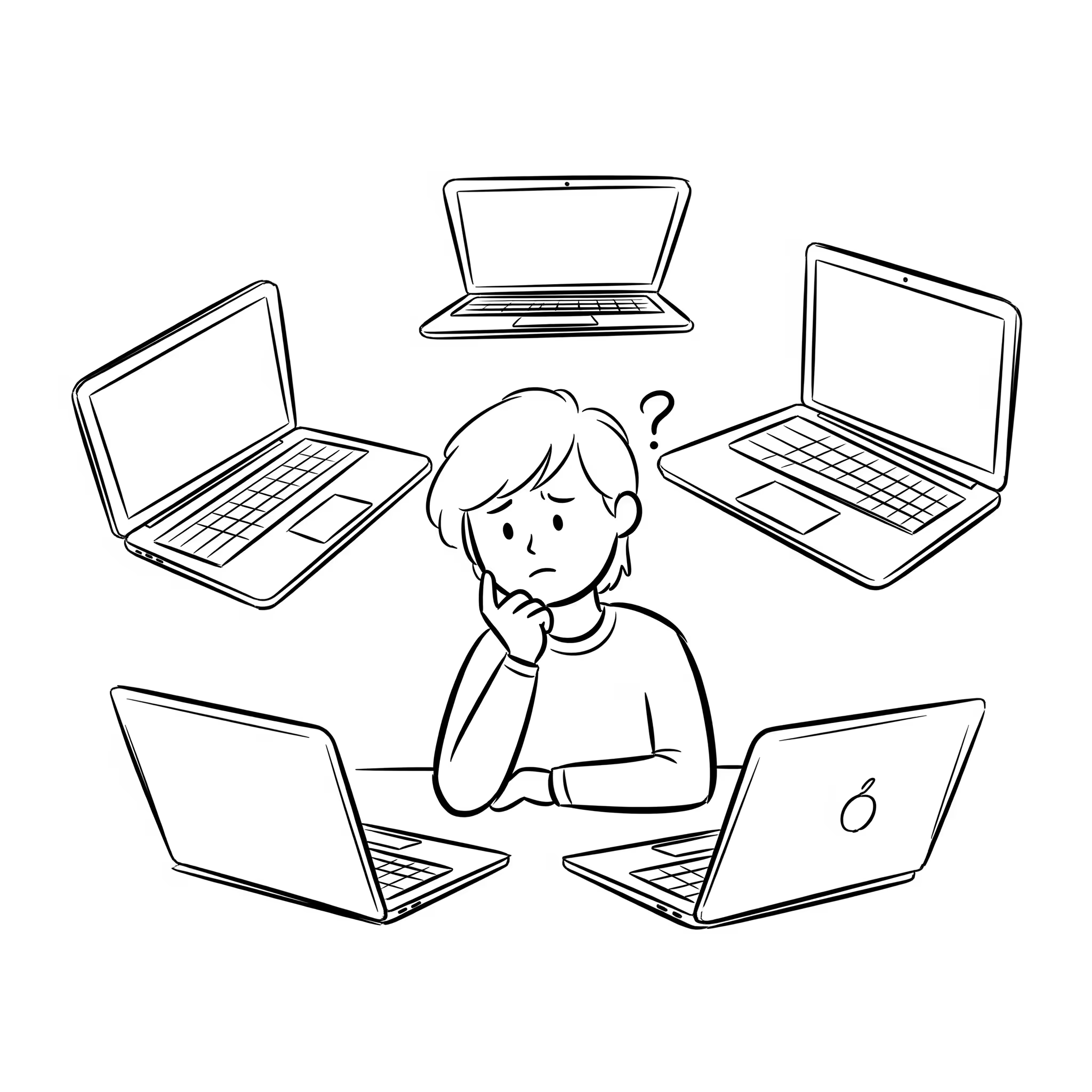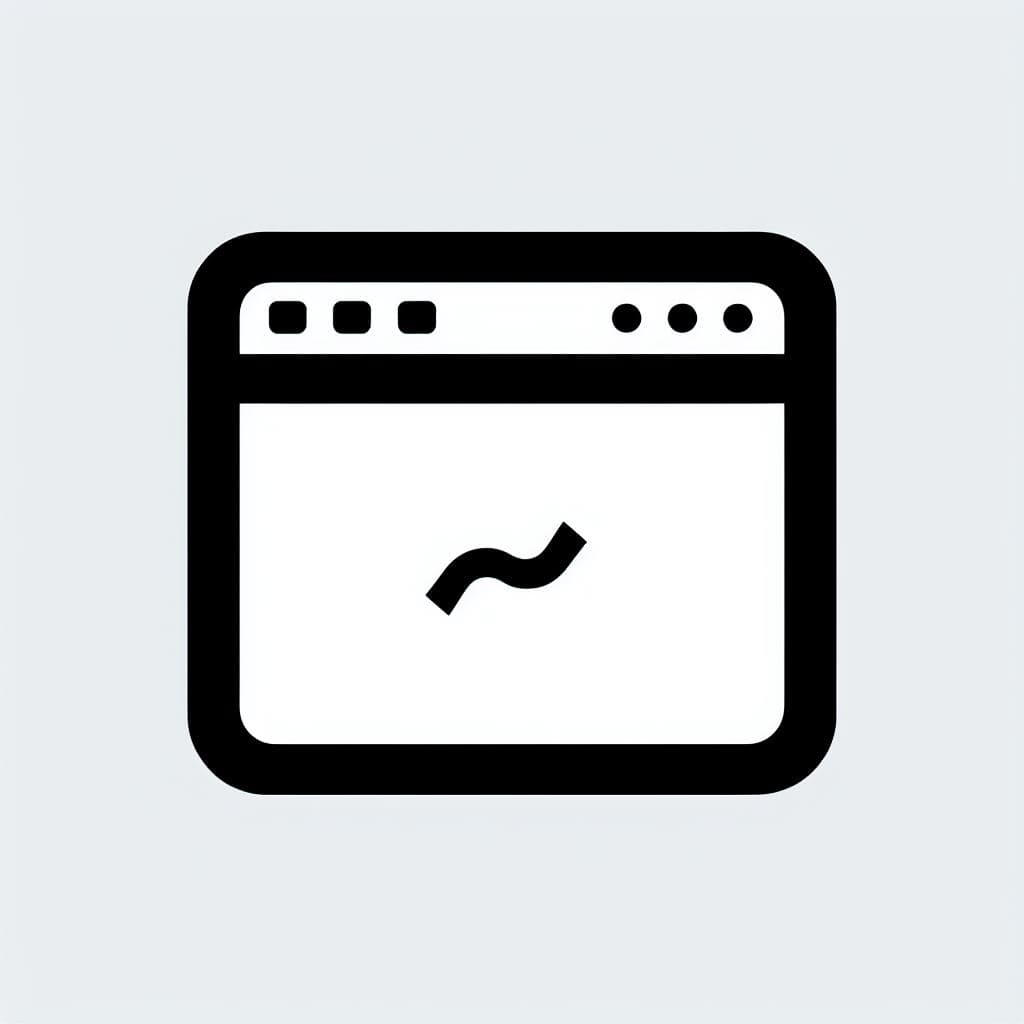負担を軽減して効率アップ!仕事が捗るオフィス向けのマウス3選【現役社内SEが解説】

エクセルでの集計や、会計ソフトなど、経理業務を行う上で PC は必須の仕事道具です。
ですが、マウスにまでこだわっている方は少ないのではないでしょうか。
このページをご覧いただくことで、効率アップや手や腕の負担を軽減し、腱鞘炎の防止が見込めるマウスの選び方を理解していただけます。
要点のまとめ
まず最初に、このページで紹介するマウスの要点をまとめます
- 「進む」「戻る」ボタンの付いた 5 ボタンマウス
- クリック音のしない静音マウス
- トラブルを減らすのであれば、無線より有線マウス
- 手の負担を軽減するのであれば、エルゴノミクスマウスもおすすめ
現役社内 SE が一番おすすめするマウス
前述した要点を踏まえ、当ページでもっともおすすめのマウスを先に紹介します。
僕が求めている全ての条件を満たしているマウスです。有線版、無線版があります。

マウスのボタン数

マウスのボタン数は基本的に、右クリック・左クリック・ホイールの 3 ボタンマウスと、それに加えて進む・戻るボタンの付いた 5 ボタンマウスが主流です。
3 ボタンマウス
- 右クリック
- 左クリック
- ホイール
5 ボタンマウス
- 右クリック
- 左クリック
- ホイール
- 進むボタン
- 戻るボタン
この進むボタン・戻るボタンはファイルエクスプローラーやウェブブラウザで効果を発揮し、直前・直後にアクセスしたページにボタン一つで移動できます。
会計ソフトをはじめ、多くのビジネスツールがクラウド化していることで、業務の中でブラウザを操作している時間も増えています。
5 ボタンマウスはブラウザと相性が良いため、5 ボタンマウスを採用することで業務効率の向上が見込める!
5 ボタンマウスのおすすめ


有線・無線の選び方

次に、PC との接続方法です。
こちらは、専用の子機が付属した無線マウスか、有線マウスがおすすめです。 Bluetooth はおすすめしません。
無線マウスの方が優れているように感じますが、金額が割高になりますし、電池交換やバッテリー充電など、本来意識する必要のないことまで管理しなければならないため、有線マウスの方がおすすめです。
有線マウスの配線が煩わしいと思う場合は、配線よりペーパレスを意識しましょう。
Bluetooth がおすすめできない理由
Bluetooth で接続を行うマウスは、USB コネクタも占有しないため優秀に感じますが、接続に問題があります。
接続がソフトウェアによって制御されるため、PC に負荷がかかった際に接続が安定しない場合があります。
安定した接続を考えた場合、Bluetooth はおすすめできません。
無線が主流になっているが、安定性や電池交換の手間を考えると有線も優秀。
Bluetooth 接続は安定性の観点から避けた方が良い。
クリック音の違い
これは完全に好みになりますが、おすすめは静音マウスです。
使うソフトウェアやその人の業務スタイルにも依りますが、多くの従業員が 1 つのフロアで働くようなオフィスでは、他の従業員への配慮のためにも、音の静かな静音マウスが良いかと思います。
エルゴノミクスについて

エルゴノミクスとは、直訳すると「人間工学」という意味です。
一般的に、使いやすさに最適化した製品のことを言い、マウスでいえば手の形状に合わせて持ちやすく工夫されたマウスのことを言います。
人間工学(にんげんこうがく)は、人間が可能な限り自然な動きや状態で使えるように物や環境を設計し、実際のデザインに活かす学問である。また、人々が正しく効率的に動けるように周囲の人的・物的環境を整えて、事故・ミスを可能な限り少なくするための研究を含む。 wikipedia
最近では実証実験を行い、5%~10%程度手の負荷が軽減すると謳っているマウスも存在します。
僕自身も使用したことがありますが、持ちやすさは優れていると思います。
ツイッターの意見
Tweet not found
Tweet not found
Tweet not found
まとめ